win10应用下载0x80D02017错误的解决攻略
时间:2025-06-03 21:18:37 367浏览 收藏
最近,许多用户在使用Windows 10系统时,尝试从应用商店下载或更新应用时遇到了错误代码0x80D02017,导致无法完成下载。本文将详细介绍如何解决这一问题,包括检查相关服务状态、清除应用商店缓存以及清理临时文件等具体步骤,帮助用户顺利解决win10应用商店中的0x80D02017错误。
最近有不少用户选择使用这个系统,主要是为了利用商店里的应用程序。不过,部分用户在尝试从应用商店下载或更新应用时,遇到了无法完成下载的情况,系统提示了错误代码0x80d02017。针对这一问题,下面的文章将为你讲解如何解决win10应用商店中出现0x80D02017错误的问题。
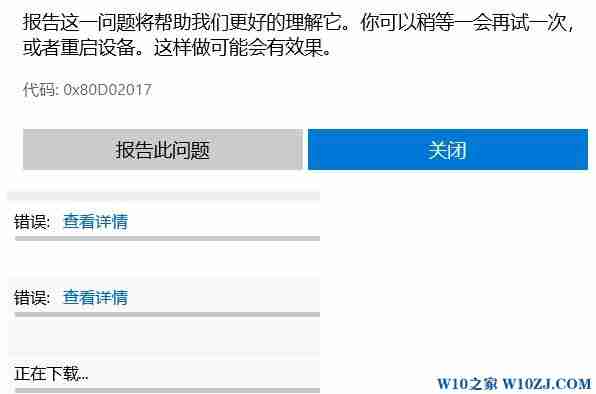
解决方法:
检查相关服务状态
按下Win+R组合键打开运行窗口,在其中输入“services.msc”并点击确定,进入服务管理界面。检查“Windows Update”、“Windows Firewall”、“Windows License Manager Service”以及“Network Connection Broker”这几个服务是否处于正常运行状态。如果发现任何服务未启动,请手动将其开启。清除应用商店缓存
同时按下Windows键与R键,输入“wsreset”,然后回车。执行此操作后,可以再次尝试下载或更新应用,看看问题是否得到解决。清理临时文件
首先,确保关闭系统服务中的“Windows Update”功能。接着前往C:\Windows\SoftwareDistribution路径,找到并删除DataStore文件夹及Download文件夹内的所有内容。(删除前建议对重要数据进行备份)完成清理后,记得重新启用“Windows Update”服务。
以上便是关于win10应用商店中出现0x80D02017错误的具体解决方案。如果遇到类似情况,可以按照上述步骤逐一排查并解决问题。
以上就是《win10应用下载0x80D02017错误的解决攻略》的详细内容,更多关于的资料请关注golang学习网公众号!
-
501 收藏
-
501 收藏
-
501 收藏
-
501 收藏
-
501 收藏
-
162 收藏
-
463 收藏
-
258 收藏
-
468 收藏
-
198 收藏
-
172 收藏
-
144 收藏
-
417 收藏
-
492 收藏
-
142 收藏
-
441 收藏
-
184 收藏
-

- 前端进阶之JavaScript设计模式
- 设计模式是开发人员在软件开发过程中面临一般问题时的解决方案,代表了最佳的实践。本课程的主打内容包括JS常见设计模式以及具体应用场景,打造一站式知识长龙服务,适合有JS基础的同学学习。
- 立即学习 543次学习
-

- GO语言核心编程课程
- 本课程采用真实案例,全面具体可落地,从理论到实践,一步一步将GO核心编程技术、编程思想、底层实现融会贯通,使学习者贴近时代脉搏,做IT互联网时代的弄潮儿。
- 立即学习 516次学习
-

- 简单聊聊mysql8与网络通信
- 如有问题加微信:Le-studyg;在课程中,我们将首先介绍MySQL8的新特性,包括性能优化、安全增强、新数据类型等,帮助学生快速熟悉MySQL8的最新功能。接着,我们将深入解析MySQL的网络通信机制,包括协议、连接管理、数据传输等,让
- 立即学习 500次学习
-

- JavaScript正则表达式基础与实战
- 在任何一门编程语言中,正则表达式,都是一项重要的知识,它提供了高效的字符串匹配与捕获机制,可以极大的简化程序设计。
- 立即学习 487次学习
-

- 从零制作响应式网站—Grid布局
- 本系列教程将展示从零制作一个假想的网络科技公司官网,分为导航,轮播,关于我们,成功案例,服务流程,团队介绍,数据部分,公司动态,底部信息等内容区块。网站整体采用CSSGrid布局,支持响应式,有流畅过渡和展现动画。
- 立即学习 485次学习
